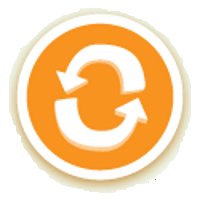数字视频在格式之间的传输要比在大而笨重的磁带上存储的老式视频容易得多,但这并不意味着更改格式是一个轻松的过程。在Windows计算机上,这特别困难,因为可用的免费Movie Maker软件-Windows Movie Maker不提供大量的输出格式选择。例如,以HD格式上传YouTube视频特别困难。
输入Freemake,这是一个免费视频转换器,其设计初衷是易于使用。为了解决仅使用Windows软件发布电影的问题,我曾使用过不同的免费视频转换器,但不满意而已,导致我只能使用Mac来发布视频。 Freemake让我考虑再次使用Windows进行视频。
不过,请注意一下-这个免费的视频转换器确实需要最新安装的Microsoft Windows .NET-如果您愿意的话,下载量可能相当可观还没有.NET。
视频转换
Freemake的主要用途当然是视频转换。该程序几乎可以接受您梦dream以求的任何视频文件作为输入。选择要转换的视频非常简单,只需点击程序顶部的大视频按钮,然后浏览以找到要转换的视频文件。
选择视频文件后,它将出现在Freemake的列表中。您可以一次选择多个文件,然后进行批量转换。选择一个或多个文件后,您只需单击程序底部的输出选项之一即可开始视频转换过程。
尽管接受了各种各样的输入,但输出较为有限,但仍然非常强大。支持AVI,MP4,WMV,3GP,DVD,MP3和Youtube输出。 AVI和WMV选项使您可以从各种质量选项中进行选择,包括1080p,720p,DVD质量,电视质量和移动质量。 MP4转换针对包括iPhone,iPad,Sony PSP和智能手机在内的移动设备进行了优化。 3GP格式也针对移动设备。
如果您的计算机中安装了刻录机,那么DVD选项将如您所愿地将视频刻录到DVD。 MP3选项还可以满足您的期望,剥离视频数据并挂在音频上,有效地将视频文件转换为Podcast。
最后但并非最不重要的是,Youtube选项会自动上传视频文件输入Youtube用户名和密码后,您便已经选择了。
音频,DVD和照片转换
Freemake的最大优势在于它能够接受各种输入视频文件,但是它的功能超出了接受传统视频格式的范围。音频,DVD和照片格式也可以接受。
针对视频转换,没有太多的音频转换选项。您可以转换为视频文件格式,但是在音频质量方面没有可用的实际选项。 MP3转换是唯一的真正音频转换选项。
但是,一个很不错的功能是能够将音轨添加到视频文件,可以通过添加视频文件和音频文件,然后选择“ 加入一个文件"复选框。
DVD选项可让您将DVD翻录到计算机上。在DVD驱动器中选择DVD后,可以将其转换为任何可用格式。您还可以按右侧的“编辑"按钮剪切出DVD中包含的所有广告或其他非必需的视频内容。
最后,通过“照片"选项可以从套照片。单击照片选项,可以浏览并选择多个照片文件。选择后,您可以将它们转换为任何可用格式以进行幻灯片显示。再次使用“编辑"按钮可以修改视频,尽管对于照片,您只能更改照片之间的间隔并将音乐添加到背景中。
结论
Freemake是个例外程序。它具有我在免费视频转换器中遇到过的最好的界面之一,但尽管它很简单,但它还是一个功能强大的程序。如果您对Windows的其他视频转换程序感到沮丧,则绝对应该检查一下。